Vous cherchez peut-être comment connecter Alexa avec Spotify? Voici le guide pour connecter Spotify à Alexa de la manière la plus rapide et sans commettre d'erreur.
La facilité d'utilisation d'un assistant vocal permet à plusieurs appareils d'interagir les uns avec les autres. En plus d'allumer les lumières de la maison ou de rechercher en ligne votre recette préférée, il est possible de mettre en œuvre des commandes vocales qui permettent des fonctions supplémentaires.
Ces fonctionnalités incluent la connexion de votre assistant vocal aux applications installées sur votre smartphone ou d'autres appareils intelligents dans votre maison tels que Amazon Echo. Et quel meilleur lien que celui d'une application musicale ?
Vous voudrez sûrement commencer une musique de fond et peut-être que si vous étiez occupé vous ne l'avez pas fait pour ne pas perdre de temps. Grâce aux commandes vocales, vous pouvez éliminer ce problème et profiter de votre musique préférée. Aujourd'hui, en effet, nous comprendrons comment connecter Alexa avec Spotify.
Lire aussi : Comment connecter Alexa à la TV
Guide pour connecter Spotify à Alexa de la manière la plus rapide possible
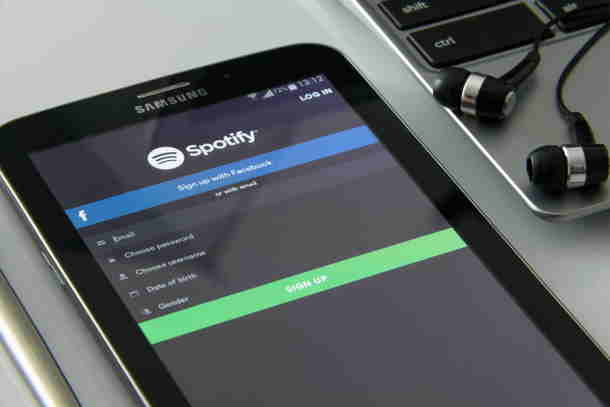
Bien qu'il s'agisse d'une information évidente, nous vous prévenons qu'il vous faut obligatoirement un compte Premium pour connecter Alexa à Spotify. Le coût standard de Spotify dans son Version premium il est € 9,99 par mois, mais si vous n'avez jamais souscrit d'abonnement vous aurez la possibilité de l'utiliser gratuitement pendant trente jours ou pendant trois mois pour 1,99 €.
Une fois en possession de la version Premium, voyons comment connecter Spotify sur Alexa à la fois depuis votre smartphone et depuis votre ordinateur">ordinateur.
Lire aussi: Comment télécharger Spotify Premium gratuitement
Android iOS e
Si votre désir est de connecter Alexa à votre tablette ou smartphone, la première étape consiste à télécharger l'application Alexa d'Amazon pour Android ou iOS et lancez immédiatement après l'application.
Allez maintenant dans la rubrique réglages, accessible en appuyant sur les trois lignes horizontales superposées en bas à droite avec la voix Autre, et sélectionnez l'option Musique et podcast.
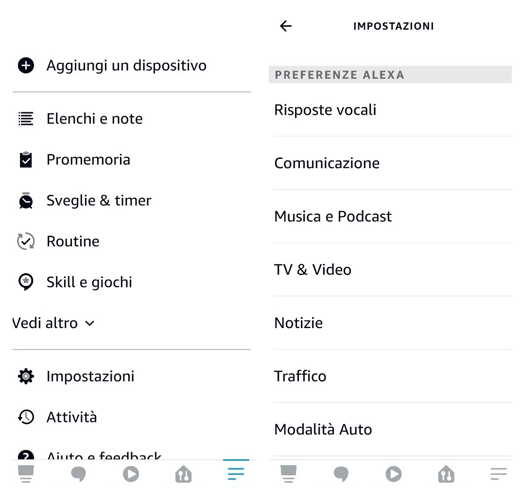
Ici, vous verrez plusieurs solutions, au cas où Spotify ne serait pas présent, dans la section Service, appuyez sur l'option Connecter un nouveau service et sur la page suivante, marchez sur Spotify.
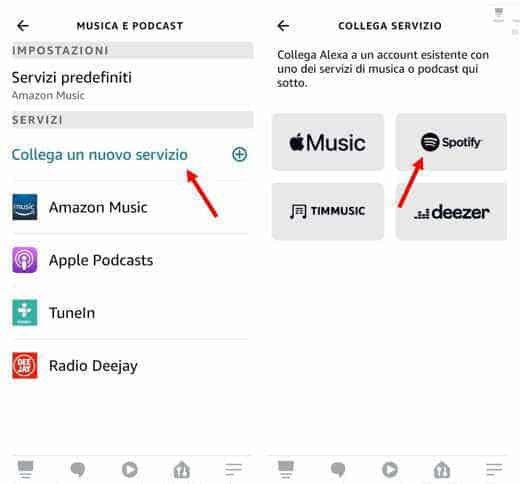
Pour écouter de la musique et des podcasts Spotify sur Alexa, appuyez sur le bouton Activer pour utiliser.
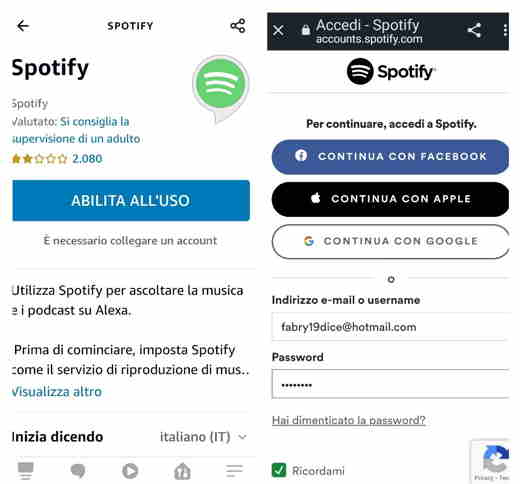
À ce stade, une fenêtre s'ouvrira Connexion sur la page comptes.spotify.com où vous connecter en saisissant les données de votre compte Spotify ou directement celles de Facebook, Apple ou Google. appuyer sur Connectez-vous et autorisez la connexion entre Alexa et Spotify.
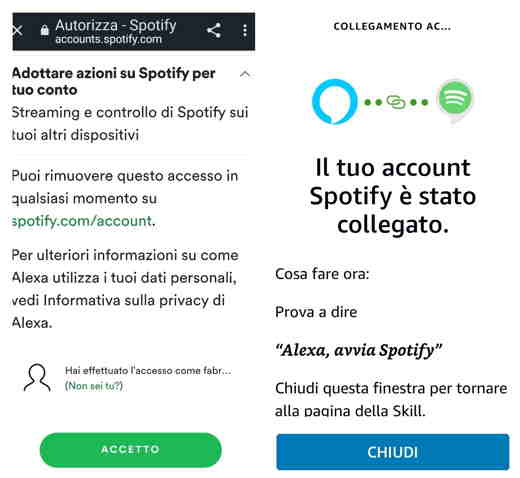
Cependant, vous n'êtes pas encore complètement connecté, en fait Spotify n'est pas le logiciel de musique par défaut pour Amazon Echo. Pour changer le logiciel de démarrage, vous devez vous rendre dans la section Paramètres> Musique et podcasts et dans la section Paramètres, appuyez sur Services par défaut. Choisissez la voix Spotify et appuyez sur le bouton Fins.
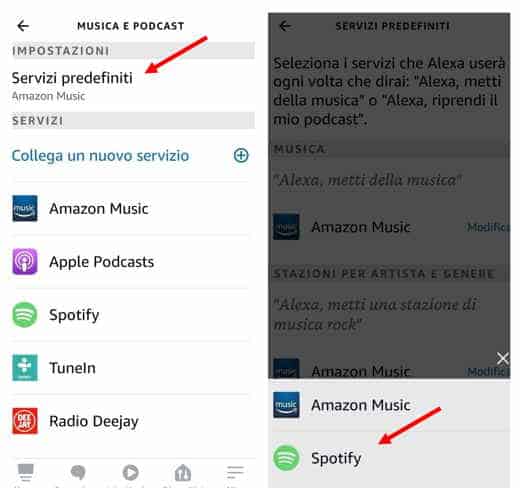
ordinateur">ordinateur
La procédure de connexion d'Alexa à Spotify est très similaire, même sur un ordinateur">ordinateur ; Ensuite, nous définirons les lignes directrices plus rapidement pour vous permettre d'atteindre l'objectif immédiatement.
Ouvrez votre navigateur, que ce soit Firefox, Google Chrome, Microsoft Edge, Safari ou Opera et accédez au Alexa d'Amazon. Connectez-vous avec les données Amazon et ouvrez la section réglages sur la barre située à gauche. Faites défiler la page Web jusqu'à la zone nommée Pref Renze sur Alexa et double-cliquez avec le bouton gauche de la souris sur Contenu musical et multimédia.
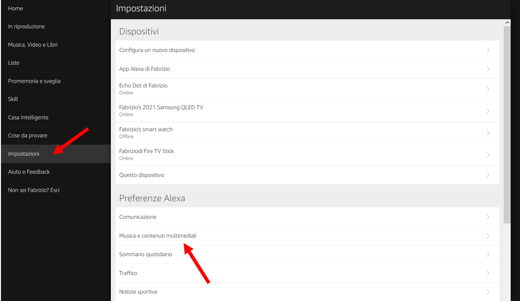
Si entre Services de musique Spotify n'est pas là, allez dans le menu de gauche sur Musique, vidéos et livres et recherche Spotify. Cliquez dessus puis appuyez sur le bouton Attiva. Connectez votre compte sur Spotify.com en entrant les données de connexion de l'application musicale puis appuyez sur le bouton J ’accepte.
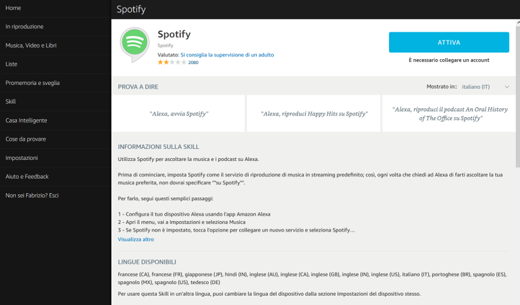
À la fin, Amazon Alexa confirmera que la compétence Spotify a été connectée avec succès.
À ce stade, nous devons définir Spotify par défaut en tant qu'application, il suffit d'aller à réglagespuis sur Contenu musical et multimédia, appuie sur le bouton Sélectionnez des services de musique prédéfinis. Choisissez maintenant Spotify et cliquez sur Fins.
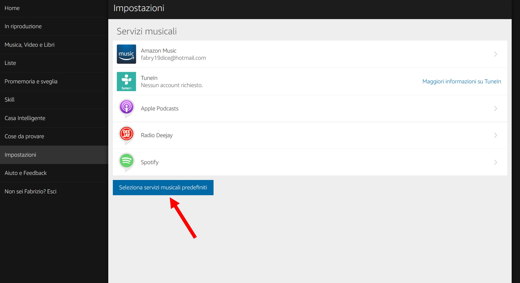
Comment lire une playlist de Spotify sur Alexa
Maintenant que vous avez connecté votre assistant vocal à Spotify et l'avez défini comme programme par défaut, vous pouvez commencer à l'utiliser pour lire vos chansons et listes de lecture préférées.
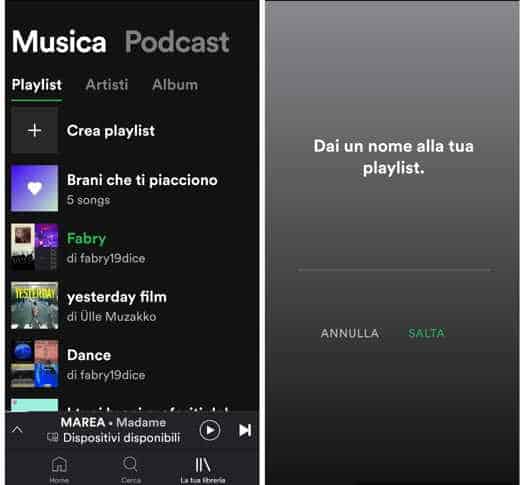
Il faut tout d'abord créer une playlist sur Spotify, vous pouvez le faire rapidement en démarrant l'application, en appuyant sur Votre bibliothèque en bas à droite puis sélectionnez Créer une playlist dans la rubrique musique. Nommez la liste de lecture et appuyez sur l'entrée Créer. Pour commencer, dites simplement l'une des phrases suivantes :
- Alexa, lance la liste de lecture -nom de la liste de lecture- ;
- Alexa, démarre la liste de lecture personnelle -nom de la liste de lecture- ;
- Alexa, joue des chansons de ma liste de lecture - nom de la liste de lecture.
Essayez de donner à votre liste de lecture des noms simples pour éviter de recevoir des problèmes.
Lier deux comptes Spotify à Alexa
Peut-être que vous êtes un mélomane chevronné et que vous avez plus d'un compte Spotify, comment pouvez-vous lier deux comptes à Alexa ?
Malheureusement, il n'y a pas de bonnes nouvelles à ce sujet. Spotify, même dans sa meilleure version, vous permet de ne connecter qu'un seul compte à la fois pour transférer des commandes vocales. Vous pouvez toujours ajouter plusieurs comptes Spotify à Amazon en même temps, mais vous ne pouvez en attribuer qu'un seul qui accepte les commandes. Comme vu ci-dessus, Alexa accepte un seul logiciel par défaut à partir duquel il tire des informations.
Commandes utiles pour utiliser Spotify avec Alexa

Utiliser Alexa est vraiment très simple, mais comme vous le savez très bien, le secret d'un fonctionnement parfait réside plus dans la façon dont vous formulez la question et les commandes que dans le ton de la voix. Pour cette raison, comme pour d'autres applications, il y a des commandes particulièrement utiles à prononcer pour obtenir les performances maximales de Alexa connectée à Spotify. Voici les plus intéressants.
La phrase qu'Alexa reconnaît le plus facilement est :
- Alexa, mets de la musique.
- Alexa, via Spotify
Les chansons commenceront à une vitesse supersonique.
Vous pouvez aussi utiliser:
- Alexa, quelle chanson est-ce ?;
- Alexa, joue la liste de lecture Lo-Fi ;
- Alexa, change de chanson ;
- Alexa, joue la dernière chanson de Caparezza (ou d'un autre chanteur de ton choix).
Comment déconnecter Spotify d'Alexa
Nous avons analysé le processus sur la façon de connecter Alexa avec Spotify, mais si vous n'en avez plus besoin, comment pouvez-vous les débrancher ? La résolution est vraiment très rapide, voyons cela en détail.
Android iOS e
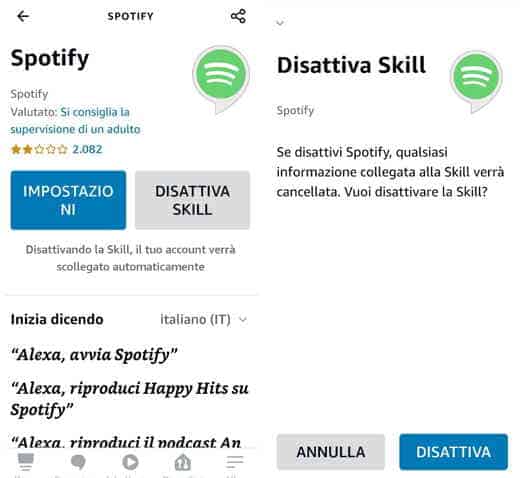
Ouvrez l'application de Alexa d'Amazon pour Android ou iOS et accédez à Autre, en bas à droite, puis en haut réglages et par la suite dans Musique et podcast. Appuyez sur l'option Spotify puis sur le bouton désactiver Compétence, confirmez la commande en appuyant à nouveau sur désactiver.
ordinateur">ordinateur
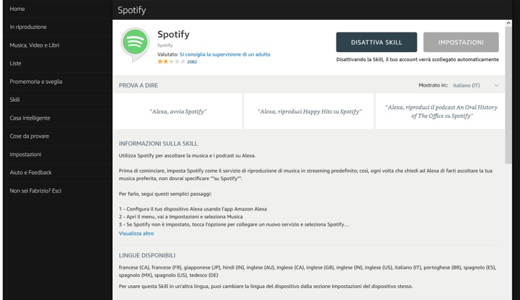
Connectez-vous à la page de Alexa d'Amazon depuis votre navigateur et allez dans la rubrique réglages que vous pouvez trouver sur le tableau de bord à gauche. Cliquez maintenant avec le bouton gauche de la souris, dans la section Préférences Alexa, le Contenu musical et multimédia. Cliquez sur l'option Spotify puis sur le bouton Désactiver la compétence. Cliquez à nouveau sur Désactiver la compétence pour confirmer l'opération.
Pourquoi Spotify ne fonctionne pas sur Alexa
Tous les appareils intelligents ne répondent pas parfaitement à vos commandes, vous devrez donc être prêt lorsque votre Echo ne coopère pas. Voici les raisons les plus courantes d'un dysfonctionnement d'Alexa.
Bruits ambiants: La plupart des problèmes de communication avec Alexa sont dus à des bruits ambiants qui ne permettent pas aux microphones internes de capter correctement le son de votre voix. Parmi les bruits les plus gênants figurent ceux du ventilateur et du climatiseur ; par conséquent, éloignez votre appareil intelligent de ces sources de perturbation.
Alexa hors ligne: le logiciel Alexa peut parfois subir un blocage momentané en raison d'un échec de mise à jour ou d'une déconnexion du réseau. Dans ce cas, le redémarrage de l'appareil est une solution.
Alexa s'active toute seule: dans ce cas, il y a des interférences, ne placez pas l'assistant vocal à proximité d'ondes radio, telles que des micro-ondes, ou d'une radio d'ancienne génération.
Alternative à Spotify via Alexa
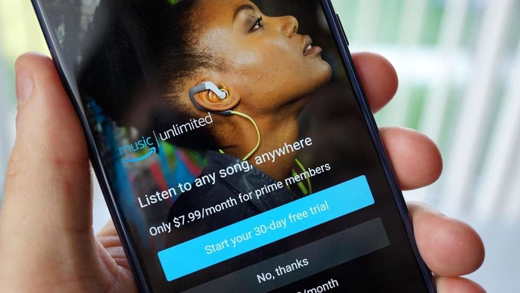
Le coût de Spotify premium peut-être que cela peut vous limiter à vouloir l'utiliser toute l'année. Si vous recherchez des alternatives valables, il y en a heureusement plusieurs et de qualité aussi. En plus d'Amazon Music, les alternatives les plus populaires sont : Deezer, Tim Music et Apple Music.
Pour les connecter à votre compte Alexa, suivez simplement la procédure que nous avons analysée précédemment, en choisissant l'une d'entre elles comme application par défaut au lieu de Spotify. Si vous avez un forfait Amazon Prime, nous vous recommandons de l'essayer Amazon Music Unlimited, est la solution la plus complète pour concurrencer Spotify.
Vous pouvez également trouver les articles : Comment connecter les lumières LED à Alexa et Que demander à Alexa.
Deprecated: Automatic conversion of false to array is deprecated in /home/soultricks.com/htdocs/php/post.php on line 606


























